Овај туториал вам показује како Селецт Субјецт, нови у Пхотосхоп ЦЦ 2018, омогућава вам да једним кликом одаберете људе, животиње и више и како да побољшате своје одабире са Селецт анд Маск! Научимо како функционише Селецт Субјецт, а у деловању гледамо примере најновијег избора Пхотосхопа!

У прошлости је Пхотосхоп на слике гледао као на ништа друго него на колекцију пиксела. Знало се да су различити пиксели различите боје и да су неки светлији или тамнији од других. Али уз сву своју снагу Пхотосхоп није могао да види ширу слику. Није имао појма да на фотографији има особа, животиња, дрво или било која друга врста објекта.
То се све промијенило у Пхотосхоп ЦЦ 2018 захваљујући невероватној вештачкој интелигенцији познатој као Адобе Сенсеи, Адобе-овој технологији машинског учења. Адобе Сенсеи је оно што покреће претраживач у Адобе Стоцк-у што нам омогућава да брзо пронађемо слике људи, места или других тема. А сада је Адобе исту технологију пренео у Пхотосхоп као потпуно нову могућност избора познату као Селецт Субјецт .
Изаберите Субјецт аутоматски проналази најистакнутије предмете на слици и бира их! Мало личи на Пхотосхопов алат за брзи избор, али без потребе да се алат повлачи. У ствари, Селецт Субјецт ради са само једним кликом! Наравно, касније ћете и даље жељети прочистити свој избор. Дакле, након што сазнамо све о Селецт Субјецт, научит ћемо како да се побољшамо на почетном избору користећи Пхотосхоп моћан радни простор Селецт и Маск . Селецт Субјецт први је пут представљен у ажурирању Цреативе Цлоуд у јануару 2018. године. Да бисте га користили, потребан вам је Пхотосхоп ЦЦ и желите да будете сигурни да је ваша копија ажурирана. Хајде да почнемо!
Где пронаћи предмет
Адобе нам даје три начина за приступ команди Селецт Субјецт у програму Пхотосхоп ЦЦ 2018.
1. Изборник за избор
Први начин да одаберете Селецт Субјецт је тако што отворите мени Селецт у траци са изборницима и изаберете Субјецт :
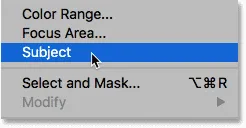
Одабир предмета из менија Селецт.
2. Трака са опцијама
Или ако имате Алат за брзи избор или Алат за чаробну штапиће активно на Алатној траци:
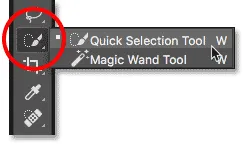
Уверите се да су изабрани алати за брзи избор или чаробни штапић.
Тада ћете на траци са могућностима пронаћи ново дугме Селецт Субјецт:
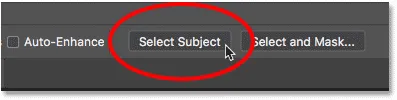
Прво од два дугмета Селецт Субјецт.
3. Радни простор Селецт и Маск
Треће место које ћете наћи Селецт Субјецт налази се у Пхотосхоповом Селецт анд Маск радном простору. Отворићу Селецт и Маск из траке са могућностима:
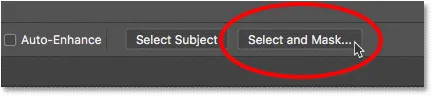
Кликом на дугме Одабери и маска на траци са могућностима.
У „Изабери и маскирај“ дугме „Изабери предмет“ налази се у траци са могућностима на врху. Имајте на уму да је опција Селецт Субјецт доступна само ако је алатка за брзи избор активна на алатној траци са леве стране. Погледаћемо како детаљније користити Селецт и Маск:
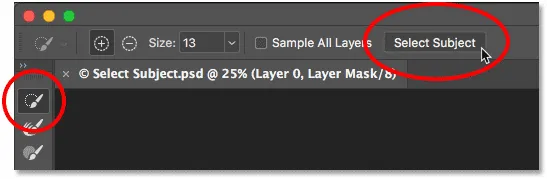
Опција Селецт Субјецт (Одабери предмет) у радном простору Селецт анд Маск (Маска и маска).
Како одабрати Субјецт Воркс
Изаберите Субјецт аутоматски открива најистакнутије предмете на слици и бира их, изоловајући их из њихове позадине. Но, иако је технологија која стоји иза Селецт Субјецт импресивна, важно је да ваша очекивања буду у току. Умјесто да о одабиру предмета размишљате као о алату који ће за вас обавити цијели посао, умјесто тога размишљајте као о аутоматском алату за брзи одабир који штеди вријеме. Као и алат за брзи избор, Селецт Субјецт може вам прећи 90-95% пута, а чињеница да то учини једним притиском миша (као што ћемо ускоро видети) прилично је невероватна. Али у већини случајева, баш као што је то случај са алатком за брзи избор, и даље ћете морати да прочистите свој избор накнадно користећи Селецт и Маск.
Пример 1: Одабир једне особе на фотографији
Погледајмо неке примере Селецт Субјецт на делу, почевши од слике која би требало да буде лака победа за ову нову функцију. Овде имамо снимак изблиза портрета изблиза. Уз способност Адобе Сенсеи-а да препозна фотографије на фотографији, ова одређена слика има и неколико важних предности које могу помоћи у одабиру предмета Субјецт. Сам субјект је у оштром фокусу док је позадина иза њега замагљена. Између предмета и позадине постоји добар контраст, а ивице уз објект су лепе и оштре. Такође се не бавимо пуно испуштених длака, што је увек проблем било којег Пхотосхоп-овог аутоматског избора (портретна фотографија) компаније Адобе Стоцк:

Пример идеалног кандидата за Селецт Субјецт. Фото кредит: Адобе Стоцк.
Да бисте видели колико добар посао Селецт Субјецт може да учини изолирањем човека из његове позадине, побринућу се да имам или алат за брзи избор или алат за чаробне штапиће који је изабран на траци са алаткама, а затим ћу кликнути на Изабери предмет дугме у траци са могућностима:
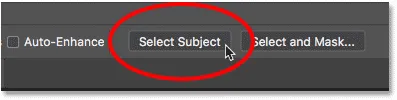
Одабир одабраног предмета.
Пхотосхопу је потребно неколико тренутака да анализира слику, а затим бира наш предмет. Да би избор био лакши, укључио бих режим Пхотосхоп Куицк Маск одабиром на Тоолбар-у. Такође можете укључити и искључити Куицк Маск притиском на слово К на тастатури:
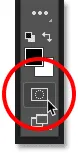
Омогућавање режима брзе маске.
У режиму брзе маске, црвени или рубинетни слој испуњава област око одабира, олакшавајући тако да се види да је Селецт Субјецт урадио сјајан посао изолирања човека из позадине. Могао сам да направим сличан избор повлачењем алата за брзи избор ручно, али Селецт Субјецт је могао сам да добије исти резултат. Избор наравно није савршен, поготово уз његову косу, па бих га ипак морао прочистити помоћу Селецт и маске. Али с обзиром да је требало да одаберете Субјецт мање од 5 секунди да бисте стигли толико далеко, рекао бих да смо добро кренули:

Изаберите Субјект је имао малих проблема при откривању главног предмета на фотографији.
Пример 2: Одабир две или више особа на фотографији
Погледали смо одабир једне особе на слици, па овај пут, да видимо да ли је Селецт Субјецт способан да препозна две особе на истој фотографији (фотографија сладоледа из Адобе Стоцк-а):
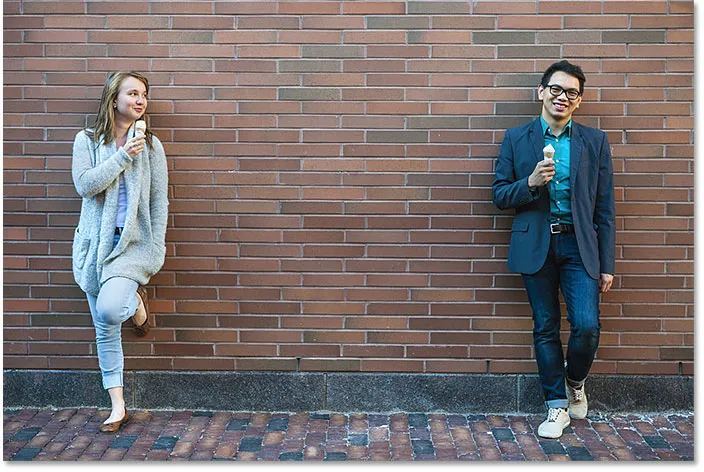
Покушај са другом сликом, овај пут са две особе. Фото кредит: Адобе Стоцк.
У траци са могућностима кликните Изабери предмет, а ја ћу поново укључити режим брзе маске како бисмо боље видели резултат. Свакако, Селецт Субјецт није имао проблема са откривањем и одабиром обе особе иако су се налазиле на супротним странама слике. Опет, избор није савршен, али са само једним кликом већ имам сјајно полазиште:
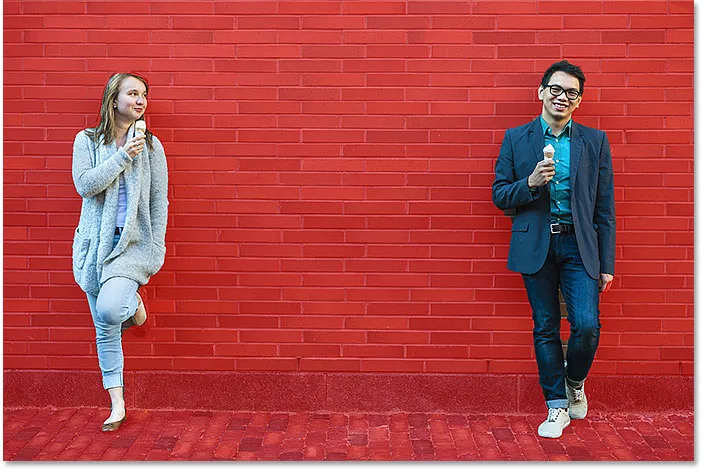
Двоје људи на истој фотографији нису проблем за Селецт Субјецт.
Пример 3: Двоје људи са само једном фокусом
У претходном примеру су се обје особе на фотографији биле у фокусу. Али шта се догађа када је само једна особа у фокусу, а друга изван фокуса у позадини? Користимо ову трећу слику да је тестирамо (пријатељ у позадинској фотографији из Адобе Стоцк-а):

Поново двоје људи, али са једним фокусом. Фото кредит: Адобе Стоцк.
Овог пута, иако су на слици поново две особе, Селецт Субјецт успео је да искористи дубину поља да схвати да је жена с десне стране (она у оштром фокусу) у ствари главни предмет, док је жена са леве стране је заиста део позадине. Поред тога што може препознати људе, Селецт Субјецт такође користи друге визуелне знакове, попут контраста и дубине поља, приликом избора:

Изаберите Тема је изабрана само жена у фокусу.
Пример 4: Кућни љубимци су такође људи!
Наравно, Селецт Субјецт може открити више од само људи. У овом четвртом примеру имамо младића, а такође и његовог кућног љубимца. Може ли Селецт Субјецт одабрати две различите врсте објеката на истој фотографији? Откријмо (дечак са псом фотографију из Адобе Стоцк-а):

Тестирање Изаберите предмет на два врло различита предмета.
Као што се испоставило, одговор је да. Пошто су и дечак и његов пас фокусирани на мутну позадину, Селецт Субјецт није имао потешкоћа схватити да су оба важна и да треба одабрати оба:

Селецт Субјецт је знао да дечак и његов пас увек морају бити заједно.
Како прочистити избор користећи Селецт анд маск
До сада смо бирали Селецт Субјецт из траке са могућностима у Пхотосхопу. Али као што смо видели, док Селецт Селецт Субјецт може да нам пружи сјајну полазну тачку, одабири које она чини нису савршени. Често ће делови вашег предмета недостајати, а подручја позадине ће и даље бити потребно уклонити. Ивице око вашег објекта такође ће требати мало чишћења. Другим речима, скоро увек ћете морати да прочистите свој избор касније помоћу Селецт и Маск. Због тога има смисла одабрати Субјецт Селецт не из Пхотосхоп-ове траке са могућностима, већ из радног простора Селецт анд Маск. Погледајмо пример како заједно користити Селецт Субјецт и Селецт анд Маск. Користићу исту слику дечака и његовог пса да бисмо могли да упоредимо резултате.
1. корак: Отворите Селецт анд Маск
Прво, у Пхотосхопу, проверите да ли је један од алата за селекцију активан на Тоолбар-у, а затим кликните на дугме Селецт анд Маск на траци са могућностима:
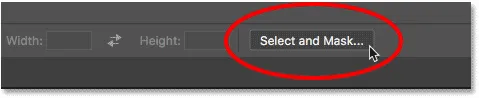
Отварање радног простора Селецт анд Маск.
Ово отвара слику у радном простору Селецт анд Маск:
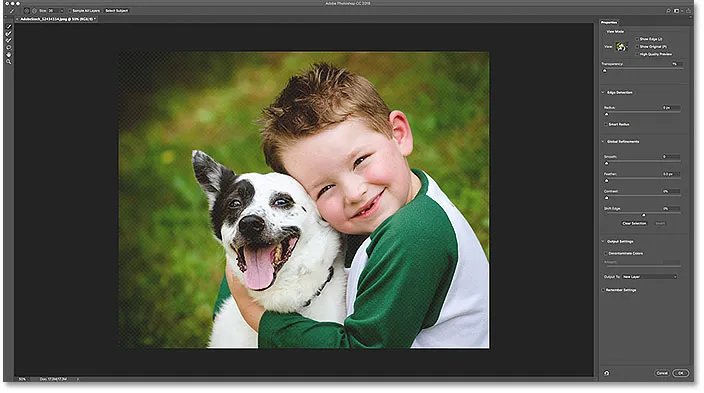
Изаберите и маскирајте у Пхотосхоп ЦЦ 2018.
Корак 2: Одаберите Селецт Субјецт
Да бисте направили почетни избор теме, кликните на дугме Селецт Субјецт на врху. Ако не видите дугме, проверите да је Алат за брзи избор активан на алатној траци са леве стране:
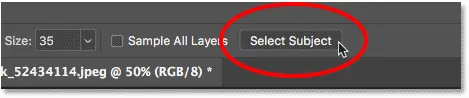
Одабир Селецт Субјецт (Изабери предмет) из Селецт (Одабери) и Маск (Маска).
На панелу Својства с десне стране изменићу свој режим приказа из Онион коже (подразумевани приказ) у Прекривање :
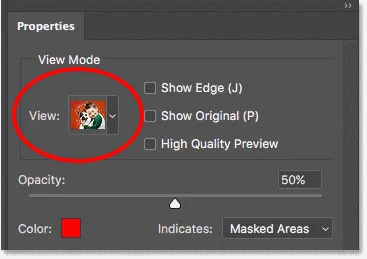
Промена начина приказа за одабир у Оверлаи.
Ово ми даје исти поглед на мој избор као и Пхотосхоп-ов режим брзе маске. И овде видимо да је почетни избор који је извршио Селецт Субјецт потпуно исти као и пре:

Почетни одабир субјекта Селецт.
Корак 3: Прочистите избор
Једном када сте извршили свој почетни одабир са Селецт Субјецт, време је да је прочистите алатима доступним у Селецт анд Маск. Први проблем који примећујем приликом почетног избора је да недостаје део дечакове руке:
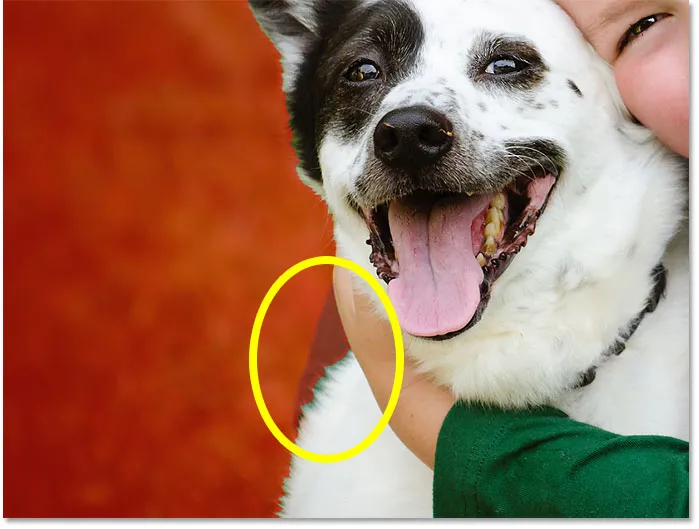
Изаберите Предмет је промашио спот.
Додавање почетном избору
Да бисте додали тај део избору, изабрат ћу алатку за брзи избор на траци са алаткама Селецт анд Маск:
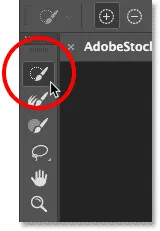
Одабир алата за брзи избор.
Затим ћу обојити то подручје алатком за брзи избор да бисте је додали. Алат за брзи избор делује исто у Селецт анд Маск као у Пхотосхопу:
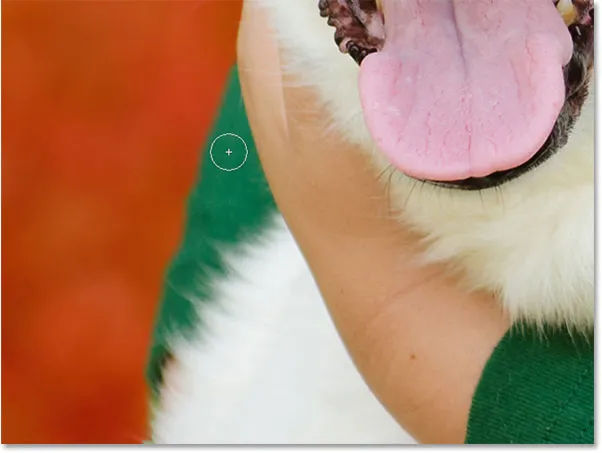
Додавање у избор помоћу алата за брзи избор.
Побољшање ивица избора
Још један проблем са мојим почетним одабиром је тај што ивице дуж дечачке мајице изгледају мало грубо:
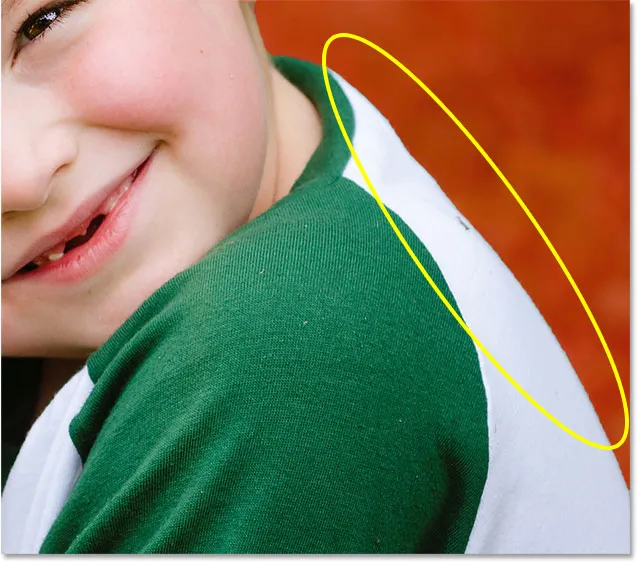
Заглављене ивице су чест проблем код почетних избора.
Могао бих покушати изравнати ивице помоћу клизача Смоотх на плочи Својства (налази се у одељку Глобалне прецизирања). Али проблем је у томе што имам и дечакову длаку и псеће крзно које треба додати избору, а глатким ивицама ће длака и крзно изгледати још горе.
Уместо тога, у подручју откривања ивица на плочи Својства укључит ћу Смарт радијус, а затим ћу повећати вредност радијуса на око 20 пк:
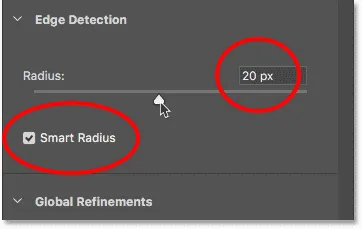
Опције откривања ивица.
Да видим шта се догодило, укључит ћу опцију Прикажи ивице на врху панела Својства:
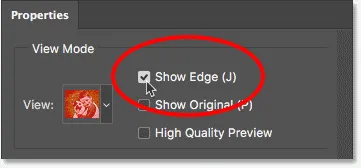
Укључивање „Прикажи ивице“.
Ово приказује само ивицу избора, и приметите да ивица сада има ивицу око ње. Повећавајући вредност радијуса, повећао сам подручје откривања ивице, представљене границом, и тражим од Пхотосхопа да погледа подручје унутар те границе да види може ли то побољшати избор за мене. Опција Смарт Радиус омогућава Пхотосхопу да по потреби прилагоди ширину обруба на различитим местима око ивице, што обично даје боље резултате:
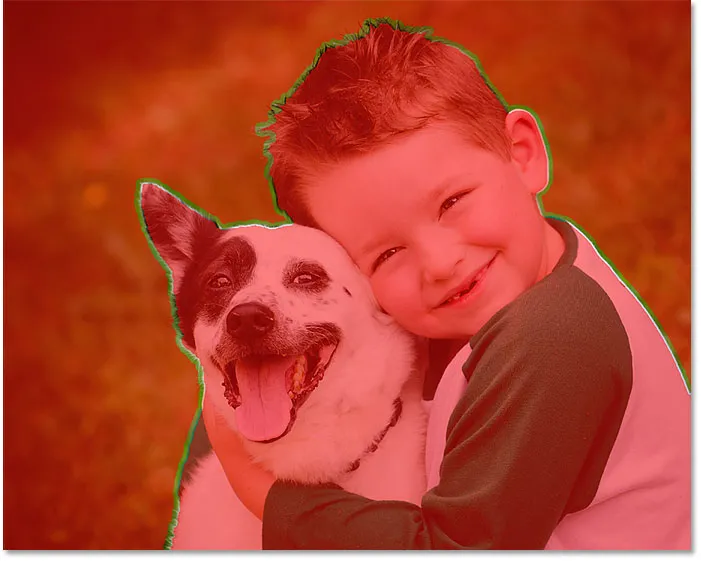
Повећавање вредности радијуса даје Пхотосхоп соби за побољшање селективних ивица.
Искључит ћу опцију Схов Едге да видимо колико је добро могао да уради Пхотосхоп. А ако поново погледамо дечакову мајицу, видећемо да ивица сада изгледа много боље, са природнијом мекоћом:
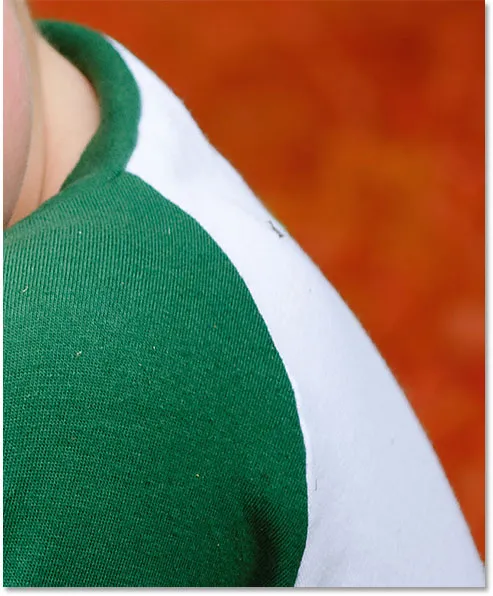
Резултат након повећања вредности радијуса (и укључивања Смарт радијуса).
Бирање косе и крзна помоћу Селецт и Маск
Да бисмо боље видели овај следећи део, пребацићу свој режим приказа са прекривања на црно :
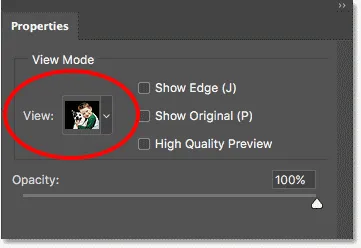
Промена начина приказа у црно.
Ако погледамо ивице дуж дечакове длаке и крзна пса на црној позадини, видимо да они већ изгледају много боље него што су то чинили првобитно захваљујући могућностима Радиус и Смарт Радиус. За поређење, ево како је изгледао оригинални резултат Селецт Субјецт. Приметите ефекат „картонске изрезе“:

Првобитни одабир длаке и крзна из Селецт Субјецт.
А ево колико боље и природније изгледају само повећањем вредности радијуса:

Већ побољшани избор косе и крзна.
Да бисте још више побољшали одабир косе и крзна, на траци са алаткама ћу изабрати Рефине Едге Брусх :
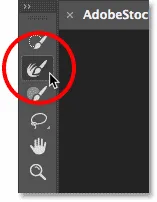
Одабир четке за прочишћавање ивица.
Затим ћу једноставно обојити по ивицама косе како бих додала више детаља. Уочите зелено праменове око косе, што је узроковано бојом позадине која се приказује. То ћемо поправити у трену:
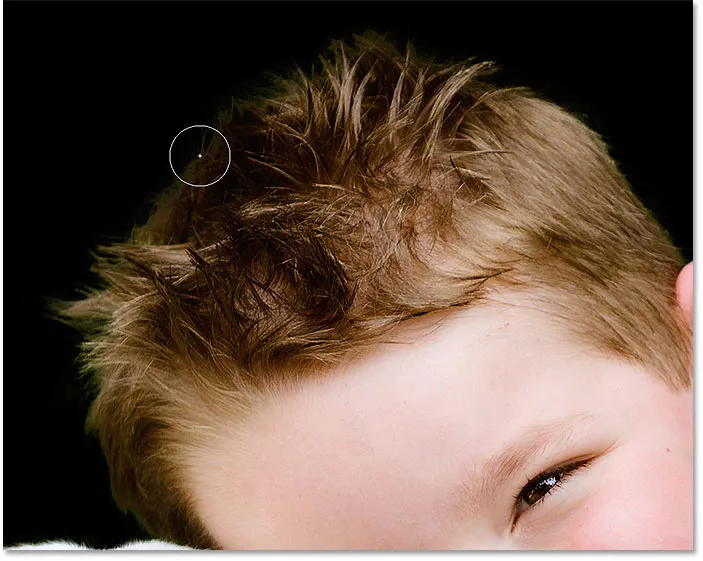
Додавање више косе у избор са четком Рефине Едге.
Учинит ћу исту ствар са крзном пса, осликавајући дуж ивице Рефине Едге четкицом да бих додао више финих детаља у избор. Опет видимо зелену ресицу из позадине, али уклонићемо је следећу:
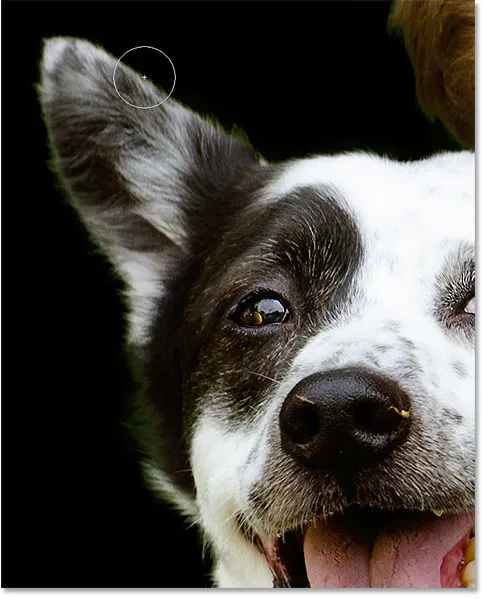
Додавање још крзна.
Ево резултата након сликања са Рефине Едге четкицом:

Фини детаљи су додани и коси и крзну.
Уклањање украса у боји
Да уклонимо зелену обруб са косе и крзна, прећи ћу на излазне поставке на панелу Својства и укључит ћу Деконтаминирајуће боје . Затим, ново у Пхотосхопу ЦЦ 2018, назват ћу интензитет ефекта (који омогућава да резултат изгледа мрљав) смањујући вредност Количина док не нађем слатку тачку на којој зелена нестаје. У овом случају је вредност око 50%:
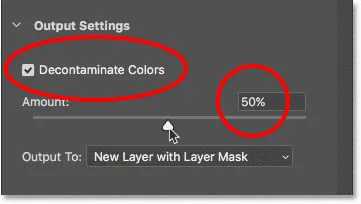
Укључивање боја за деконтаминацију и смањење вредности Количина.
И управо тако, боја коса у коси и крзну је нестала, а нама остаје одличан избор:
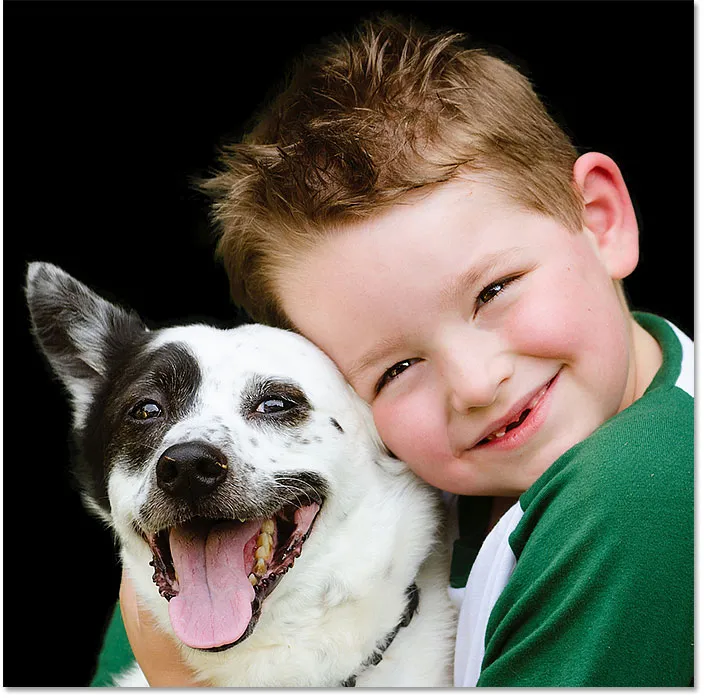
Ограничавање боје је нестало.
Повезано: Како приступити Рефине Едге у Пхотосхоп ЦЦ
Резултат одабира
Да се коначни избор врати у Пхотосхоп, поставићу опцију Оутпут То на Нев Лаиер витх Лаиер Маск . Затим ћу кликнути ОК да затворим радни простор Селецт анд Маск:
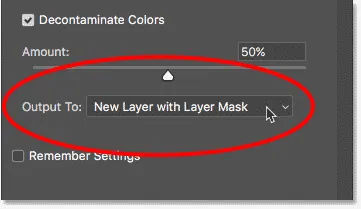
Одабир одабира као нови слој са маском слоја.
Преглед резултата
Назад у Пхотосхопу, панел Слојеви сада показује наш нови слој, са умањеном сличицом маске, која се налази изнад оригиналне слике на позадинском слоју. Сакрићу слој позадине како бисмо видели само одабрани део слике кликом на икону видљивости:
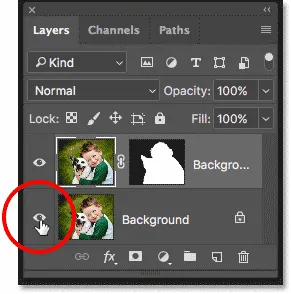
Сакривање позадинског слоја да бисте погледали избор.
И ево, након што сте направили почетни избор са Селецт Субјецт и затим прочистили одабир са Селецт и Маск, крајњи је резултат:

Коначни резултат.
И ту га имамо! Тако ћете користити нову функцију Селецт Субјецт са једним кликом да бисте направили почетни избор предмета и како прочистити избор помоћу Селецт анд Маск, у програму Пхотосхоп ЦЦ 2018! Обавезно погледајте и друге сјајне карактеристике у ЦЦ 2018, попут новог алата за закривљеност оловке, сјајног новог начина да надоградите слике и како преузмете преко 1000 Пхотосхоп четкица!